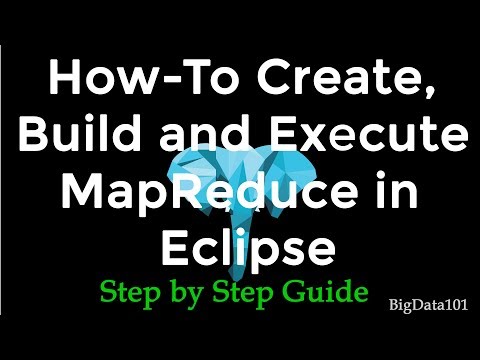
תוֹכֶן
בעת פיתוח יישומי Java ב- Eclipse, ייתכן שיהיו זמנים שבהם עליך לשנות פרטים של פרוייקט שבו אתה עובד, כגון שם החבילה. לפעמים שינוי פרטי הפרויקט ב Eclipse עשוי להיראות קשה, אבל כמה צעדים נדרשים. אם אתה עוקב אחר רצף השלבים הנכון, באפשרותך לעדכן במהירות את שם החבילה.
הוראות

-
פתח את Eclipse. בסרגל העליון Eclipse, לחץ על תפריט "חלון", בחר "הצג תצוגה" ולאחר מכן "חבילת Explorer". החבילה Explorer חלונית צריך להיות גלוי (פאנל זה מופיע בדרך כלל בצד שמאל התחתון של החלון שלך). חפש את רשימת הפרויקטים שברצונך לשנות.
-
הרחב את הספריות הפנימיות עד שמוצג "src". אם יש לך יותר מחבילה אחת בפרוייקט שלך, גלול למטה עד שתמצא את החבילה שברצונך לשנות. כאשר אתה לחיצה ימנית על החבילה המדוברת, בחר את "Refactoring" אפשרות, או לבחור את החבילה ולאחר מכן את "Refactoring" אפשרות בסרגל הכלים.
-
פתח את תיבת הדו-שיח לשינוי שם על-ידי בחירה באפשרות "שינוי שם" בתפריט "Refactor". חלון "שינוי שם החבילה" יופיע. בתיבת הטקסט, שנה את השם. זכור לכלול נקודות בין האלמנטים והיזהר מכל הודעת שגיאה שתוצג בעת הזנת השם החדש. אם הם לא נבדקו, לבדוק את "עדכון הפניות" ו "שינוי שם Subpackages" אפשרויות. לחץ על "אישור".
-
שמור את הקבצים שלך ואת הידור הפרויקט שלך לבדיקה. כדי לשמור, כאשר כל קובץ פתוח, לחץ על "CTRL + S" או בחר באפשרות "שמור" בתפריט "קובץ". כדי לקמפל את הפרויקט, בחר את תפריט "הפעלה" ואת "הפעל תצורות" אפשרות. ודא שהיישום שלך פועל כהלכה לאחר שינוי השם.
-
לנקות את הפרויקט אם יש שגיאות. לחץ לחיצה ימנית על ספריית הפרויקט, בחר "מקור" ולאחר מכן "ניקוי". לחלופין, אתה יכול לבחור את הפרויקט, לבחור את האפשרות "מקור" - בתפריט סרגל הכלים - ובחר "לנקות". שמור והדר את הפרויקט שלך שוב לפני שתבדוק אותו לחלוטין.
איך
- במקום לשנות את שם האלמנטים באופן ידני, אנו ממליצים להשתמש בתכונות Refactoring, שכן Eclipse יחיל באופן אוטומטי את השינויים באמצעות כל רכיב של הפרויקט. אם החלטתם לא להמשיך עם שינוי שם, אתה יכול לבטל את זה על ידי בחירה "בטל שינוי שם החבילה" מתוך "ערוך" בתפריט, מיד לאחר תהליך שינוי שם מוחל.
שים לב
- תמיד יש את הסיכון שמשהו משתבש כאשר אתה משנה את האלמנטים בפרויקט Eclipse, לכן ודא שיש לך הכל מגובה.